屏幕抓取 PDF 文件的一部分
您可以使用 Adobe Acrobat CS5 中的快照工具來選擇文本和圖像,並在 PDF 文件中創建特定區域的圖片。結果通常稱為 PDF 文件中某個部分的屏幕抓取。結果是一張圖片,而您的文字不是 [...]
克隆圖章工具是 Photoshop Creative Suite 6 中更受歡迎的工具之一,在演示時總是會引起“哇”、“酷”或類似的讚許。
克隆圖章工具通過從一個區域獲取採樣像素並將它們克隆到另一個區域來發揮其魔力。克隆比複製和粘貼效果更好,因為克隆允許您保留陰影等細節的柔和邊緣,從而為您提供更逼真的複製圖像。
按照以下步驟克隆元素:
打開圖像並從“工具”面板中選擇“克隆圖章”工具。
按鍵盤上的 S 鍵。
選擇一個畫筆並在畫筆預設選擇器中更改其大小或硬度,以更好地控制您要克隆的區域。
在選項欄上選擇您選擇的混合模式。
要使克隆或多或少不透明,請使用選項欄上的不透明度滑塊或文本框。
通過調整流速百分比指定克隆圖章工具應用克隆的速度。
如果需要,為噴槍功能選擇噴槍選項。
根據您的喜好選擇或取消選擇對齊選項。
選擇對齊後,當您將光標移動到不同位置時,克隆源會移動。如果要從同一位置多次克隆,請取消選擇對齊選項。
從“示例”下拉菜單中選擇“所有圖層”選項以克隆具有多個圖層的圖像的一部分。
選擇此選項可讓您對克隆的所有可見層中的像素進行採樣。如果選擇“當前圖層”選項,則克隆圖章工具僅從活動圖層進行克隆。如果選擇“當前和下方”選項,將從當前圖層及其下方的所有圖層中採樣像素。
如果在步驟 8 中選擇所有圖層,則可以選擇克隆時是否忽略任何調整圖層。為此,請單擊選項欄上的調整圖層圖標。
通過忽略調整圖層,您可以防止在克隆過程中通過雙重應用調整圖層有時會出現奇怪的結果。
選擇窗口→克隆源打開克隆源面板。您還可以單擊選項欄中的克隆源面板圖標(就在混合模式選項的左側)。指定以下選項:
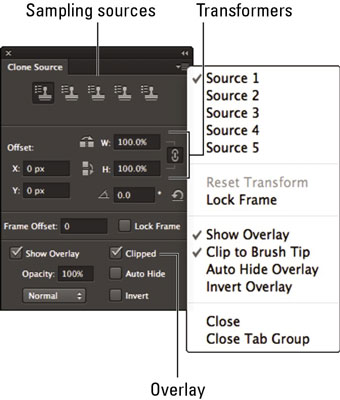
採樣源:在第 11 步中,通過按住 Alt 鍵單擊(在 Mac 上按住 Option 鍵單擊)要克隆的圖像區域來定義採樣源。但是,如果您想創建多個採樣源,您可以在“克隆源”面板中通過選擇不同的“克隆源”按鈕並在圖像的其他區域重複此 Alt 單擊(在 Mac 上單擊 Option)過程來執行此操作。
變換:調整克隆的旋轉、位置或比例。選擇鏈接圖標以保持寬度 (W) 和高度 (H) 縱橫比。單擊鏈接圖標下方的小彎曲箭頭以重置轉換設置。
Alt 鍵單擊(在 Mac 上按住 Option 鍵單擊)要克隆的圖像區域。
單擊或沿您希望克隆出現的區域拖動。
當您拖動時,Photoshop 會顯示一個十字準線圖標以及您的克隆圖章光標。十字準線代表您要克隆的源,克隆圖章光標顯示克隆的繪製位置。當您移動鼠標時,十字準線也會移動。這提供了對您正在克隆的區域的連續引用。嘗試一下子克隆您的整個對象,以免它變得支離破碎。

圖片來源:©iStockphoto.com/Andyworks Image #11649501

保存圖像並關閉它。
您可以使用 Adobe Acrobat CS5 中的快照工具來選擇文本和圖像,並在 PDF 文件中創建特定區域的圖片。結果通常稱為 PDF 文件中某個部分的屏幕抓取。結果是一張圖片,而您的文字不是 [...]
Photoshop CC 中的測量功能專為研究人員和科學家設計,非常強大。您可以測量任何事物併計算技術圖像中任何事物的數量,可能來自顯微鏡或望遠鏡。如果您知道圖像中任何元素的確切大小,那麼您幾乎可以發現任何 […]
當您使用 Adobe Creative Suite 5 (Adobe CS5) Illustrator 中的液化工具時,您可以通過創建簡單到復雜的扭曲來彎曲對象——使它們呈波浪狀、粘稠狀或尖狀。液化工具可以為您的對象完成各種創造性的或古怪的(取決於您如何看待它)扭曲。你 […]
當您的 Adobe XD 項目中有文本時,您可以開始更改文本屬性。這些屬性包括字體系列、字體大小、字體粗細、對齊、字符間距(字距調整和跟踪)、行間距(前導)、填充、邊框(筆觸)、陰影(投影)和背景模糊。因此,讓我們回顧一下如何應用這些屬性。關於可讀性和字體 […]
您可以使用 InDesign 創建和修改 QR 碼圖形。二維碼是一種條形碼形式,可以存儲文字、數字、URL 或其他形式的數據等信息。用戶使用她的相機和智能手機等設備上的軟件掃描 QR 碼,該軟件使用 [...]
就像在 Adobe Illustrator 中一樣,Photoshop 畫板提供了在一個文檔中構建單獨頁面或屏幕的功能。如果您正在為移動應用程序或小手冊構建屏幕,這會特別有用。您可以將畫板視為使用“圖層”面板創建的一種特殊類型的圖層組。它的 […]
在 Adobe Illustrator CC 中包裝文本與包裝禮物並不完全相同——它更容易!文本換行強製文本環繞圖形,如下圖所示。此功能可以為任何作品增添一點創意。圖形迫使文本環繞它。首先,創建 […]
在 Adobe Illustrator CC 中進行設計時,您通常需要具有精確尺寸(例如,2 x 3 英寸)的形狀。創建形狀後,將其大小調整為精確測量值的最佳方法是使用“變換”面板,如下圖所示。選擇對象,然後選擇窗口→轉換為 […]
了解如何在 Illustrator 中對 SVG 圖形應用透明度。探索如何輸出具有透明背景的 SVG 並應用透明效果。
將圖像導入 Adobe XD 後,您將無法進行大量編輯控制,但您可以像處理任何其他形狀一樣調整圖像大小和旋轉圖像。您還可以使用角小部件輕鬆地將導入圖像的角變圓。通過定義一個封閉的形狀來掩蓋你的圖像 […]







